首页 > 电脑教程
笔者传授win10系统桌面图标消失的图文办法
2021-12-19 21:26:10 电脑教程
今天教大家一招关于win10系统桌面图标消失的解决方法,近日一些用户反映win10系统桌面图标消失这样一个现象,当我们遇到win10系统桌面图标消失这种情况该怎么办呢?我们可以第一步:按住键盘上的组合键【Ctrl+Alt+Delete】打开如下图显示的界面,然后在选择点击【任务管理器】。 第二步:在任务管理器的界面,选择【文件】----【运行新任务】。下面跟随小编脚步看看win10系统桌面图标消失详细的解决方法:
方法一: 在桌面点击一下右键,选择【查看】选项下的【显示桌面图标】,将其打上勾即可。
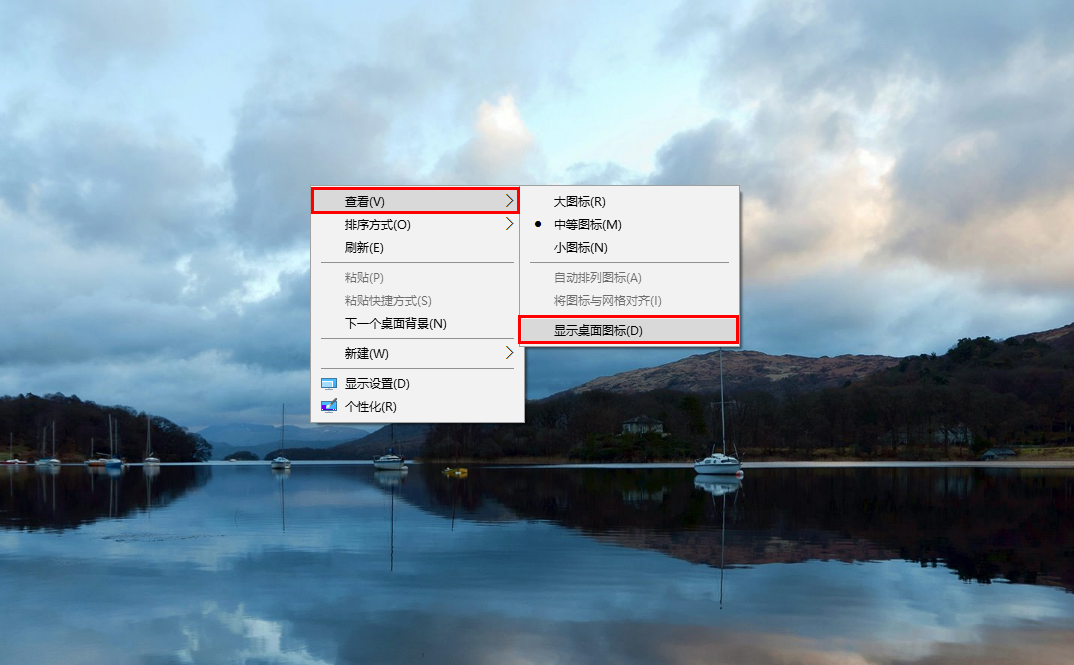
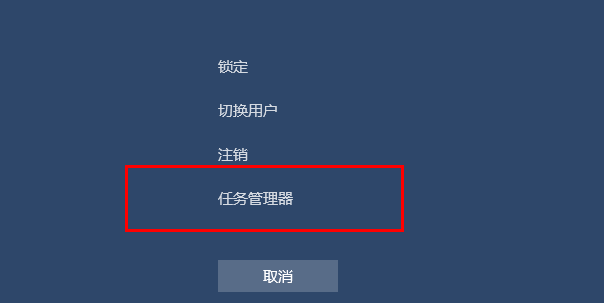
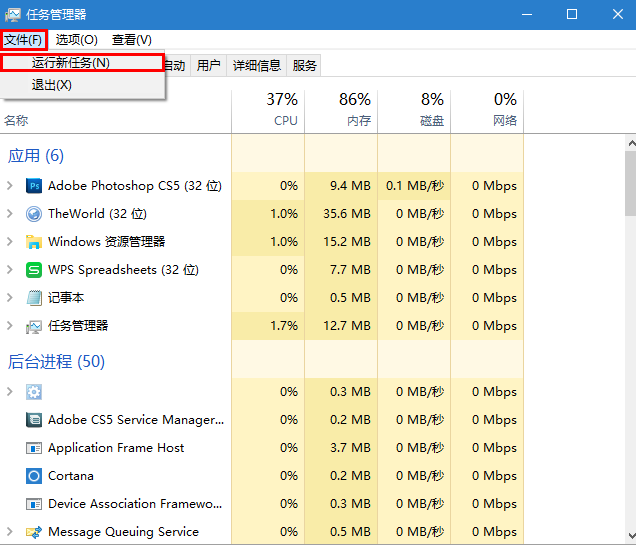
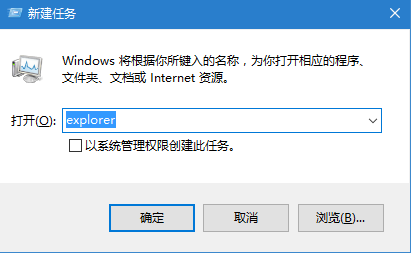

方法一: 在桌面点击一下右键,选择【查看】选项下的【显示桌面图标】,将其打上勾即可。
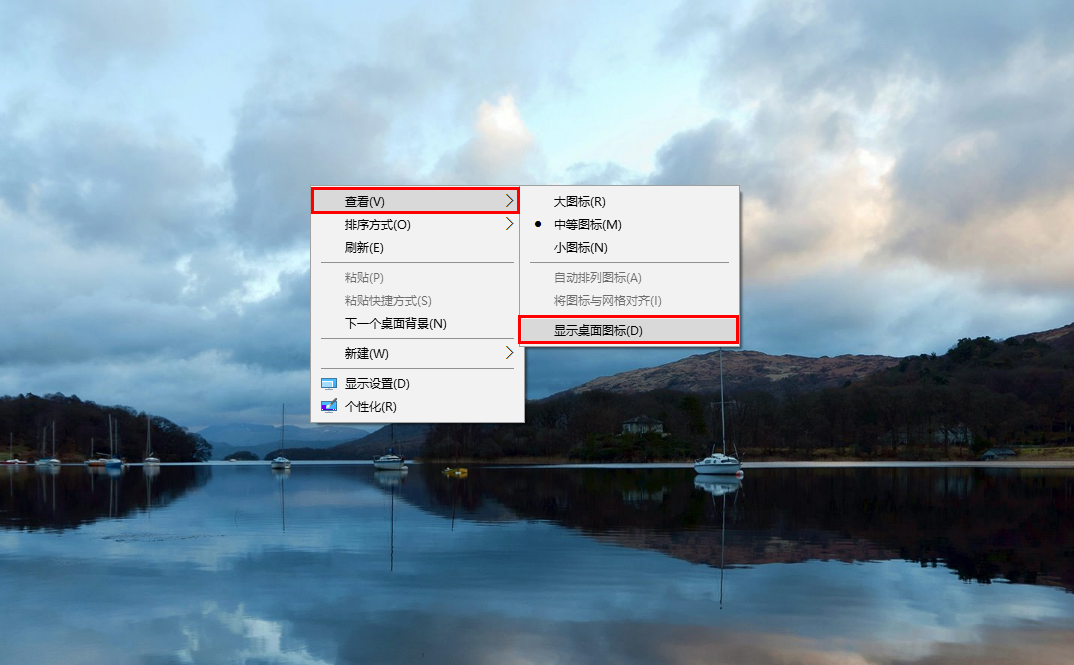
方法二 :第一步:按住键盘上的组合键【Ctrl+Alt+Delete】打开如下图显示的界面,然后在选择点击【任务管理器】。
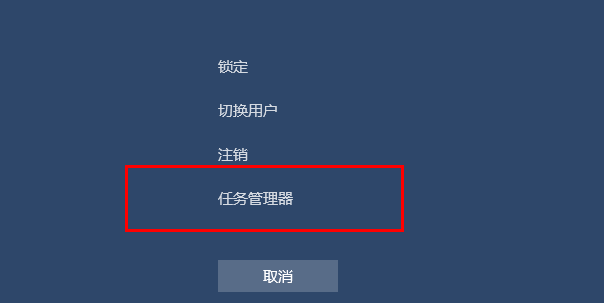
第二步:在任务管理器的界面,选择【文件】----【运行新任务】。
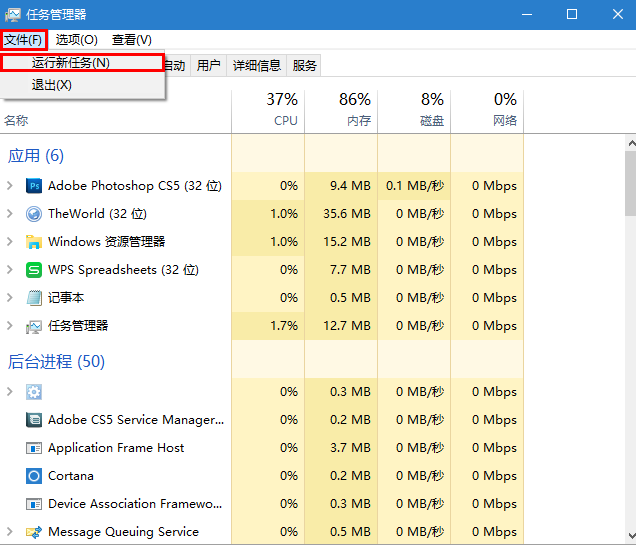
第三步;在运行命令中输入【explorer】,按确定完成操作。
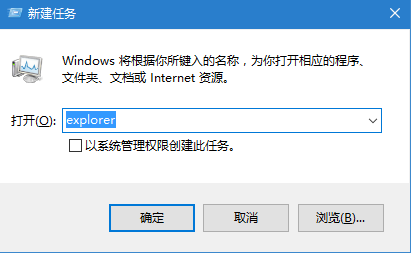
第四步:返回桌面查看图标以及任务栏有没有出现,出现就代表成功解决问题,如果是没有图标任务栏也不见了,这种情况一般都是Windows资源管理器崩溃了,一般重启就能解决问题。

到这里本文关于win10系统桌面图标消失的解决方法就结束了,方法还是很简单的,如果还有不清楚的可以参考以上的教程,相信可以帮助到大家。
相关教程推荐
- 2021-12-12 win7桌面文件夹路径,win7桌面目录路径
- 2021-11-11 开机一键还原win7系统,开机一键还原win7系统怎么
- 2021-11-26 win7启用本地连接,win7如何启用本地连接
- 2021-12-17 win7旗舰版桌面,win7旗舰版桌面图标没有了
- 2021-12-07 win7 配置要求,win7最低配置要求
- 2021-09-25 搞定xp系统更改桌面图标样式的解决方法
- 2021-11-23 技术编辑教你解决xp系统去除桌面图标阴影的处理
- 2021-11-11 破解xp系统去掉桌面图标蓝底的图文技巧
- 2021-12-07 老司机还原xp系统去除桌面图标下底色的思路
- 2021-06-08 图文操作xp系统去掉桌面图标箭头的详细方案
热门教程